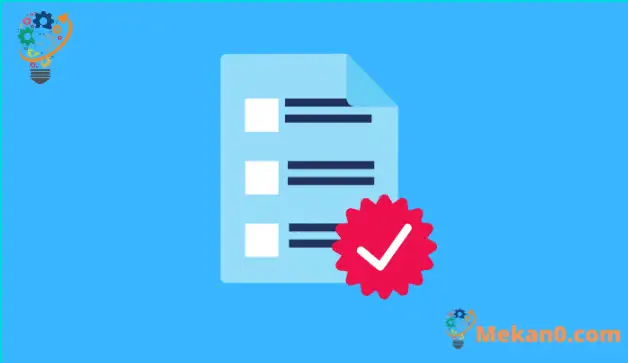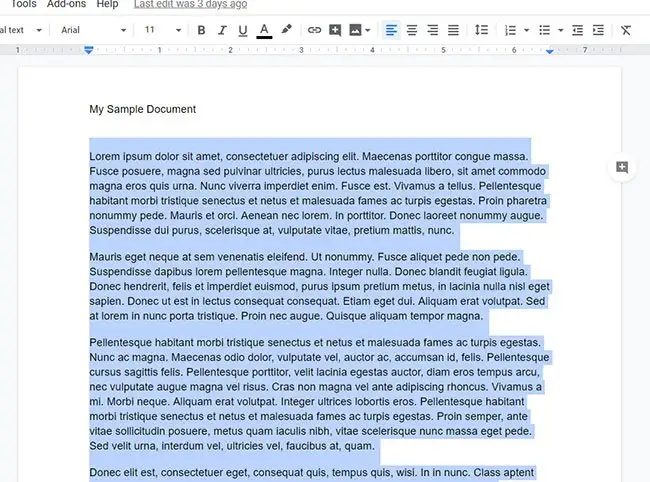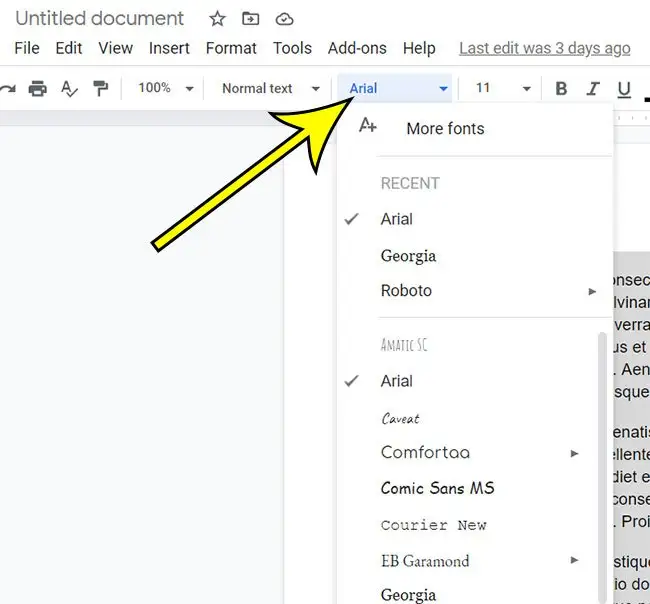جڏهن توهان Google Docs ۾ هڪ دستاويز ۾ نئون مواد لکندا، اهو فونٽ استعمال ڪندو جيڪو في الحال ڊفالٽ طور مقرر ڪيو ويو آهي. توھان مٽائي سگھوٿا نئين فونٽ تي ڪلڪ ڪري صرف "فونٽ" ڊراپ-ڊائون مينيو تي ڪلڪ ڪري ٽول بار ۾، پوءِ چونڊيو نئون فونٽ چونڊيو جيڪو توھان استعمال ڪرڻ چاھيو ٿا. پر جيڪڏهن توهان کي موجوده متن کي نئين فونٽ ۾ تبديل ڪرڻ جي ضرورت آهي، توهان کي ڄاڻڻ جي ضرورت پوندي ته ڪيئن هڪ مڪمل Google Doc کي اجاگر ڪيو وڃي ته جيئن توهان ان جو فونٽ تبديل ڪري سگهو.
توھان موجوده متن لاءِ فونٽ تبديل ڪري سگھوٿا ان کي منتخب ڪندي، پوءِ گھربل فونٽ چونڊيو. اهو ساڳيو طريقو ٻين فارميٽنگ جي قسمن لاء پڻ ڪم ڪري ٿو، جهڙوڪ ٽيڪسٽ رنگ، فونٽ سائيز، ۽ وڌيڪ.
پر جيڪڏهن سمورو دستاويز غلط فونٽ ۾ آهي، ته دستي طور تي چونڊيل سڀ مواد ناپسنديده ٿي سگهي ٿو، ۽ ائين ڪرڻ مشڪل ۽ مايوس ڪندڙ ٿي سگهي ٿو.
خوشقسمتيء سان، دستاويز ۾ سڀني متن کي چونڊڻ لاء هڪ تڪڙو طريقو آهي، ۽ پوء توهان هڪ ڀيرو ۾ ان متن جي فونٽ کي تبديل ڪري سگهو ٿا.
Google Docs ۾ فونٽ ڪيئن بدلجي
- پنهنجو دستاويز کوليو.
- ڪلڪ ڪريو Ctrl + A سڀني کي چونڊڻ لاء.
- بٽڻ د Clickايو ليڪ .
- مطلوب فونٽ چونڊيو.
اسان جو گائيڊ هيٺ جاري آهي وڌيڪ معلومات سان گڏ گوگل ڊاڪ ۾ هر شي کي چونڊڻ ۽ چونڊ فونٽ کي تبديل ڪرڻ بابت.
گوگل ڊڪس ۾ چونڊ لاءِ فونٽ ڪيئن بدلجي (تصويرن سان گائيڊ)
ھن ھدايت جا مرحلا گوگل ڪروم ويب برائوزر جي ڊيسڪ ٽاپ ورزن ۾ ڪيا ويا پر ٻين ڊيسڪ ٽاپ برائوزرن ۾ به ڪم ڪندا جھڙوڪ سفاري ۽ فائر فاڪس.
قدم 1: ۾ سائن ان ڪريو گوگل ڊرائيو ۽ کوليو گوگل ڊاڪيس ڊاڪيومينٽ.
قدم 2: اندر ڪلڪ ڪريو دستاويز جي متن، پوء ٽيپ ڪريو Ctrl + A (ونڊوز) يا حڪم + هڪ (ميڪ.)
قدم 3: بٽڻ تي ڪلڪ ڪريو ليڪ ٽول بار ۾، پوء مطلوب فونٽ چونڊيو.
اسان جو سبق هيٺ جاري آهي وڌيڪ بحث سان گڏ هڪ دستاويز ۾ سڀ فونٽ تبديل ڪرڻ بابت.
ڇا مان سڄي دستاويز کي منتخب ڪري سگهان ٿو جيڪڏهن آئون پنهنجي فون تي گوگل ڪروم ويب برائوزر استعمال ڪري رهيو آهيان؟
جڏهن توهان پنهنجي موبائيل ڊوائيس تي Google Docs سان ڪم ڪندا آهيو، جهڙوڪ هڪ iPhone يا Android ڊوائيس، ايپليڪيشن جو انٽرفيس ان کان مختلف هوندو آهي جيڪو توهان پنهنجي ليپ ٽاپ يا ڊيسڪ ٽاپ ڪمپيوٽر تي ڏسندا آهيو.
جيڪڏهن توهان کوليو گوگل ڪروم موبائل ويب برائوزر (يا ٻيو موبائل برائوزر جهڙوڪ ايپل جي سفاري)، توهان وڃي سگهو ٿا گوگل ڊاڪس هوم پيج تي https://docs.google.com. اتي توھان منتخب ڪري سگھوٿا Google Docs فائل جيڪا توھان تبديل ڪرڻ چاھيو ٿا.
هڪ دفعو گهربل دستاويز کليل آهي، توهان ٽيپ ڪري سگهو ٿا ۽ دستاويز ۾ ڪٿي به رکو، پوء چونڊيو سڀ اختيار چونڊيو ان پٽ اوزار جي فهرست مان. جيڪڏھن توھان استعمال ڪري رھيا آھيو Documents ايپ، توھان کي ٽيپ ڪرڻ جي ضرورت پوندي پينسل آئڪن کي اسڪرين جي ھيٺئين ساڄي ڪنڊ ۾ سڀ کان پھريان ايڊٽ موڊ ۾ داخل ٿيڻ لاءِ.
وڌيڪ سکو ته ڪيئن پوري دستاويز کي Google Docs ۾ نمايان ڪجي ۽ فونٽ تبديل ڪجي
ٻيو طريقو توهان گوگل ڊاڪس ۾ چونڊ فارميٽ ڪري سگهو ٿا ونڊو جي چوٽي تي فارميٽ ٽيب تي ڪلڪ ڪريو، پوءِ اتي هڪ آپشن چونڊيو. توهان اهي شيون ڳوليندا جيڪي توهان کي بولڊ، انڊر لائن، يا اطالوي متن سان گڏوگڏ فونٽ جي سائيز يا سرمائيداري انداز کي تبديل ڪرڻ جي اجازت ڏين ٿا.
جيڪڏهن توهان اهو فونٽ نه ٿا ڏسو جيڪو توهان پنهنجي دستاويز ۾ استعمال ڪرڻ چاهيو ٿا، توهان ٽول بار ۾ فونٽ بٽڻ تي ڪلڪ ڪري سگهو ٿا، پوء ڊراپ-ڊائون لسٽ جي مٿين مان وڌيڪ فونٽ اختيار کي چونڊيو. اهو فونٽ ڊائلاگ کوليندو جتي توهان اضافي اندازن لاءِ براؤز ڪري سگهو ٿا، ۽ گڏوگڏ ٻين جي ڳولا ڪري سگهو ٿا.
توھان پڻ ڪلڪ ڪري پوري دستاويز کي منتخب ڪري سگھو ٿا ڏڻ ونڊو جي چوٽي تي، پوء چونڊيو سڀ چونڊيو .
لڳ ڀڳ سڀئي ڪي بورڊ شارٽ ڪٽ جيڪي توهان ڄاڻو ٿا انهن ايپليڪيشنن کان جيئن Microsoft Office Word Google Docs ۾ پڻ ڪم ڪندا. مثال طور، توهان ڪيبورڊ شارٽ ڪٽ استعمال ڪري سگهو ٿا Ctrl + U منتخب ٿيل متن کي هيٺ ڪرڻ لاءِ يا Ctrl + شفٽ + اي توهان جي چونڊيل متن کي مرڪز ڪرڻ لاءِ.
ياد رکو ته اهو موجوده فونٽ رنگ يا سائيز تي اثر انداز نه ٿيندو. جيڪڏھن توھان چاھيو ٿا انھن فارميٽنگ جي ملڪيتن کي پڻ تبديل ڪريو، صرف مطلوب قدر چونڊيو جڏھن متن اڃا منتخب ٿيل آھي.
گوگل ڊاڪس استعمال ڪري ٿو اسٽائلس نالي ڪا شيءِ جيڪا توهان استعمال ڪري سگهو ٿا اڳواٽ فارميٽنگ جي اختيارن کي لاڳو ڪرڻ لاءِ چونڊيل متن تي. مثال طور، جيڪڏهن توهان ٽيب تي ڪلڪ ڪريو همراه ونڊو جي چوٽي تي، توھان چونڊي سگھوٿا پيراگراف اسٽائلز اختيار ۽ پوءِ انداز سادي متن ان کي لاڳو ڪرڻ لاء چونڊ. جيڪڏھن توھان چاھيو ٿا ته سادي متن جو انداز تبديل ڪريو، توھان منتخب ڪري سگھوٿا ھڪڙو اختيار ملائڻ لاءِ سادي متن کي اپڊيٽ ڪريو ان جي بدران.
ساڳئي وقت ٽيڪسٽ، هيڊر ۽ فوٽر چونڊڻ جو ڪو طريقو ناهي. جيڪڏھن توھان ھيڊر يا فوٽر فونٽ تبديل ڪرڻ چاھيو ٿا، توھان کي ڊبل ڪلڪ ڪرڻ جي ضرورت پوندي ان ڊاڪيومينٽ جي حصي ۾، ۽ پريس ڪريو. Ctrl + A أو حڪم + هڪ ھن حصي ۾ سڀڪنھن شيء کي چونڊڻ لاء، پوء فونٽ تبديل ڪريو.